Descargas totales
Contenido de la página
Temas candentes
Existen dos tipos de almacenamiento en disco en Windows: disco básico y disco dinámico. Muchos usuarios dudan sobre cuál elegir antes de particionar una unidad. Este pasaje tratará sobre cómo convertir disco dinámico a básico sin perder datos, ofreciendo tres formas viables.
Cómo convertir disco dinámico a básico sin perder datos
Puedes convertir un disco dinámico en uno básico y completar la tarea utilizando la herramienta de gestión de discos de Windows. Sin embargo, tendrás que borrar todos los volúmenes y datos del disco dinámico, y la conversión es irreversible.
Entonces, ¿es posible convertir un disco dinámico en un disco básico sin perder datos? Afortunadamente, la respuesta es SÍ. A continuación, veremos tres soluciones prácticas que te ayudarán a cambiar un disco dinámico a uno básico sin perder ningún dato.
Antes de pasar al tutorial específico de cada método, veamos una información básica sobre ellos:
| Comparación | |||
|---|---|---|---|
| ⏰Duración | 3 minutos | 5 minutos | 6 minutos |
| 🧲Nivel de dificultad | Más fácil | Fácil | Duro |
| 🚁Eficiencia | Alta | Mediana | Mediana |
| 👩💻Usuarios | Usuarios principiantes y experimentados | Usuarios experimentados | Usuarios experimentados |
La tabla comparativa muestra que el primer método es la solución más eficiente y rápida.
#1. Convertir Disco Dinámico a Básico mediante EaseUS Partition Master
- Gratis o de pago: de pago
- Tiempo de lectura: 1 min
- Herramientas: ordenador, EaseUS Partition Master.
El software gestor de particiones de terceros, EaseUS Partition Master, te permite cambiar de disco Dinámico a Básico o viceversa en sólo unos clics. Con él, puedes ejecutar directamente la conversión, manteniendo todos los volúmenes intactos sin ninguna pérdida de datos.
Tutorial de Cómo: Convertir Disco Dinámico en Disco Básico usando EaseUS Partition Master
Paso 1: Instale y abra EaseUS Partition Master en su ordenador con Windows haciendo clic en el botón de descarga.
Paso 2: Seleccione el modo de conversión de disco que se adapte a su necesidad:
- Convertir Básico a Dinámico: cambia un disco Básico a Dinámico.
- Convertir Dinámico a Básico: cambiar un disco Dinámico a Básico.
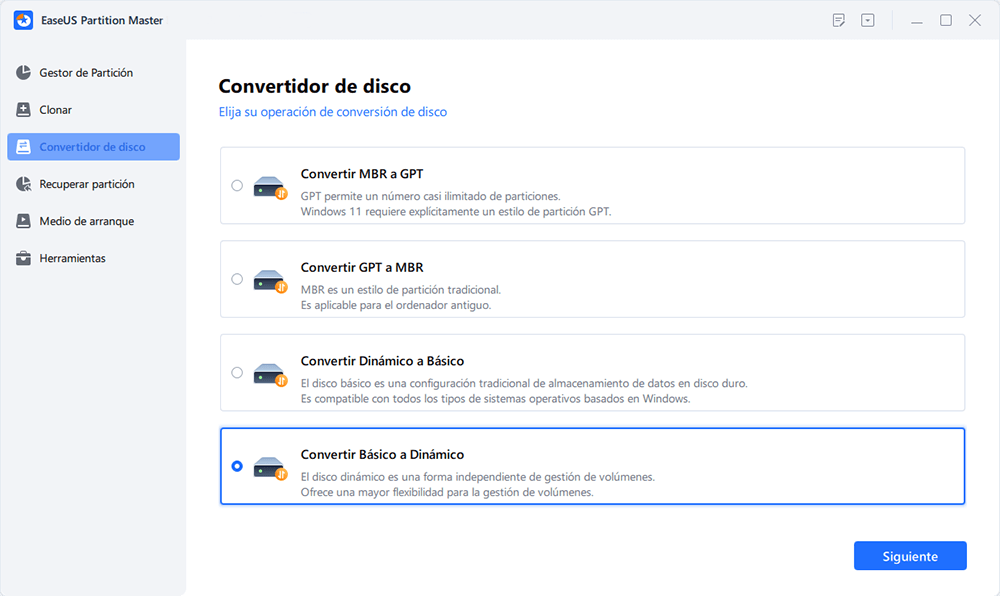
Paso 3: Haga clic en "Sí" en la ventana emergente.
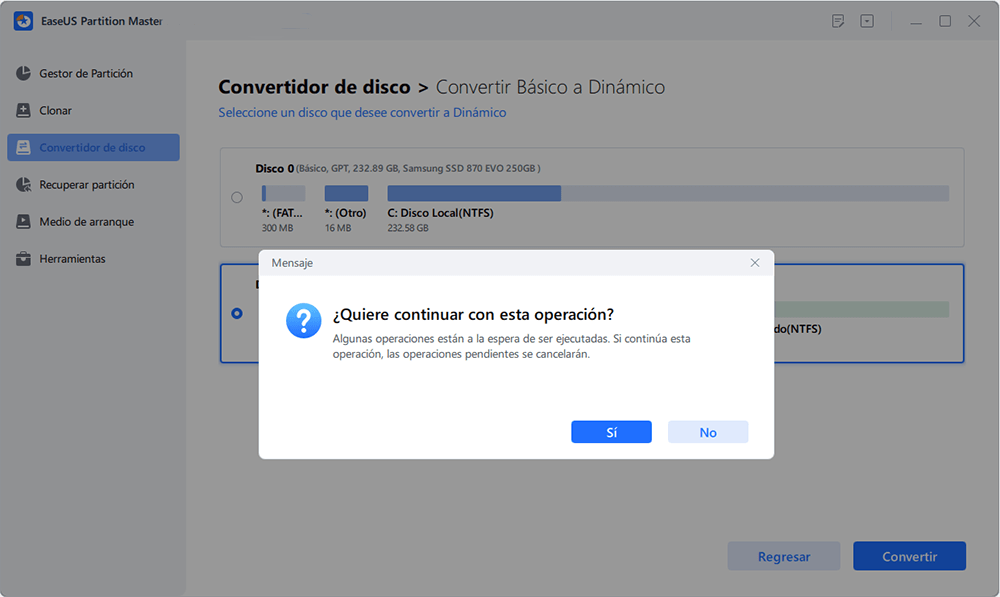
Paso 4: Seleccione el disco de destino - Básico o Dinámico, confirme que ha seleccionado el disco correcto y haga clic en "Convertir" para comenzar. Después de eso, también puede usar este administrador de particiones para cambiar el tamaño/mover, clonar, fusionar, formatear y eliminar las particiones.
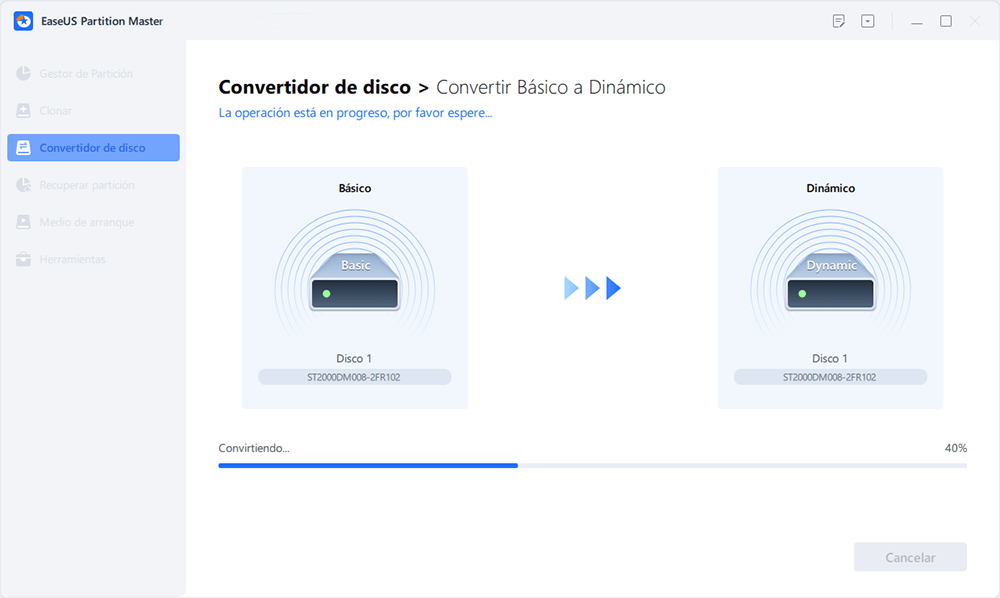
0:00 - 0:18 Convertir Disco Básico a Dinámico; 0:19- 0:36 Convertir Disco Dinámico en Básico.
Después de que EaseUS Partition Master aplique estos cambios, verás que el disco dinámico se ha convertido en básico en la Gestión de Discos de Windows, como se muestra a continuación:
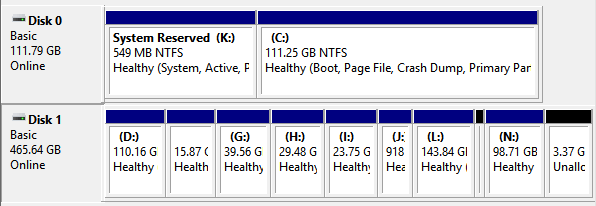
Y luego, puedes utilizar la función "Redimensionar/Mover partición" para redimensionar las particiones del disco básico. Ten en cuenta que si quieres convertir disco básico a dinámico, también puedes aplicar este software como ayuda.
Si te gusta esta completa herramienta y consigues convertir un disco dinámico en un disco básico, ¡también puedes compartir esta página con otras personas que la necesiten!
#2. Convertir Disco Dinámico a Básico con Administración de discos
- Gratis o de pago: Gratis
- Tiempo de lectura: 3 min
- Herramientas: ordenador, Administración de discos.
Se aplica a: Usuarios experimentados de Windows, es inevitable borrar particiones y perder datos.
Como ya hemos dicho, si quieres utilizar la gestión de discos integrada en Windows para convertir un disco dinámico en básico, tienes que eliminar todos los volúmenes del disco dinámico.
- Advertencia
- Para volver a convertir un disco dinámico en un disco básico con la gestión de discos, debes eliminar todos los volúmenes, lo que significa que también se eliminarán los datos.
- Asegúrate de hacer copia de seguridad de todos los datos que quieras conservar antes de continuar.
Tutorial práctico: Cambiar Dinámico a Básico mediante la Administración de discos
Es una solución gratuita para utilizar la Administración de discos de Windows para convertir un disco dinámico en uno básico. Puedes hacerlo en tres pasos como se demuestra a continuación:
1. Haz una copia de seguridad de todos los volúmenes del disco que quieras convertir de dinámico a básico.
2. En Administración de discos, selecciona y mantén pulsado (o haz clic con el botón derecho) cada volumen del disco dinámico que quieras convertir en disco básico y, a continuación, haz clic en "Eliminar volumen".
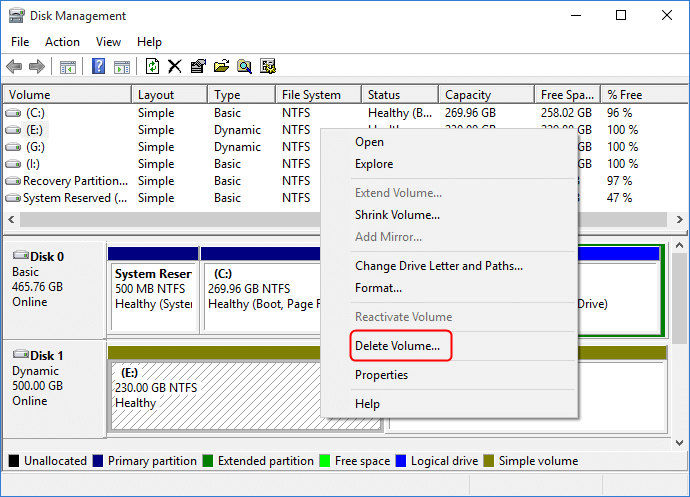
3. Pulsa "Sí" para confirmar la eliminación.
4. Cuando se hayan eliminado todos los volúmenes del disco, haz clic con el botón derecho en el disco y, a continuación, haz clic en "Convertir en disco básico".
En algunos sistemas operativos nuevos, el disco se convertirá automáticamente en un disco Básico tras eliminar todos los volúmenes del disco dinámico.

Tutorial adicional - Convertir disco dinámico con volúmenes espejo en básico
Para convertir un disco dinámico tiene volúmenes reflejados, tienes que romper los volúmenes reflejados antes de poder borrarlos.
Paso 1. Haz clic con el botón derecho del ratón en "Mi PC/Este PC" y elige "Administrar" -> "Almacenamiento" -> "Administración de discos".
Paso 2. Haz clic con el botón derecho en los volúmenes duplicados y elige "Romper volumen duplicado" o "Eliminar duplicado" para eliminar el duplicado.
Si la partición de arranque/sistema está en los volúmenes duplicados, sólo puedes elegir "Eliminar duplicado" para eliminar el duplicado.
Por favor, haz una copia de seguridad de tus datos importantes antes de esta operación.
Tras elegir "Romper volumen duplicado" o "Eliminar duplicado", los volúmenes duplicados se convertirán en volúmenes simples. Entonces, podrás eliminarlos mediante el acceso directo del botón derecho del ratón.
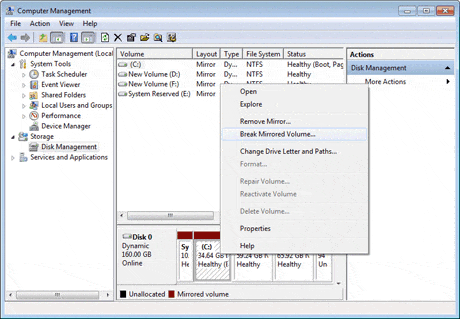
Paso 3. Y luego convierte el disco dinámico en un disco básico borrando repetidamente todos los volúmenes del disco.
Después, haz clic con el botón derecho en el disco dinámico y selecciona "Convertir en básico" si es necesario. Cuando tu disco dinámico se haya convertido en disco básico, podrás crear nuevas particiones en el disco para volver a utilizarlo.
#3. Convertir Disco Dinámico a Básico con Símbolo del sistema
- Gratis o de pago: Gratis
- Tiempo de lectura: 3 min
- Herramientas: ordenador, Símbolo del sistema.
Aplicar el Símbolo del sistema convirtiendo dinámico en básico es mucho más complejo que utilizar EaseUS Partition Master y Disk Management. Cualquier operación errónea puede causar graves pérdidas de datos o un mal funcionamiento del programa.
Ten cuidado mientras conviertes el disco a básico. Ten en cuenta que esta operación también borrará tus particiones y datos. Asegúrate de hacer una copia de seguridad de los datos con antelación.
Tutorial: Convertir Disco Dinámico en Disco Básico mediante Símbolo del sistema
Paso 1. Escribe cmd en el cuadro de búsqueda, haz clic con el botón derecho en Símbolo del sistema y selecciona "Ejecutar como administrador".
Paso 2. Escribe diskpart y pulsa Enter para que aparezca DiskPart.
Paso 3. Escribe el siguiente comando y pulsa Enter cada vez:
- list disk
- select disk 1(Sustituye 1 por el número de disco de tu disco dinámico)
- detail disk
- select volume 2 (Sustituye 2 por el número de volumen que quieras eliminar)
- delete volume 2
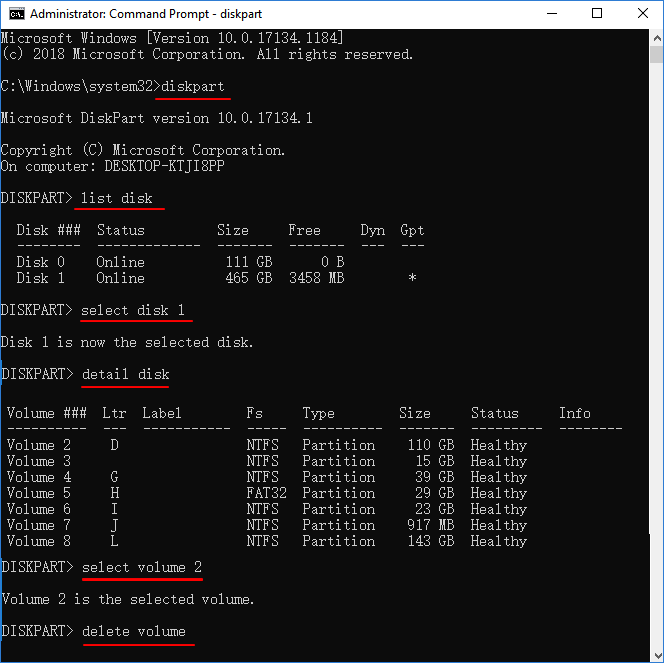
Repite el proceso hasta que hayas borrado todos los volúmenes existentes en el disco.
Paso 4. cuando termines de borrar todos los volúmenes, escribe el siguiente comando y pulsa Enter cada vez:
- select disk 1 (sustituye 1 por el número de disco de tu disco dinámico)
- convert basic
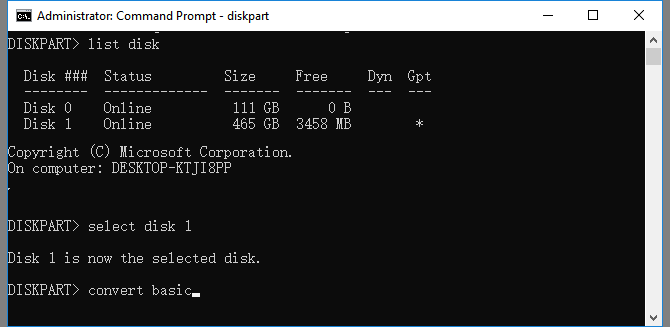
Paso 5. Teclea exit cuando finalice el proceso.
Después de esto, tu disco es ahora un disco básico. Y puedes volver a crear particiones para guardar datos en él de nuevo.
Con la ayuda de estos métodos fiables, puedes convertir el disco dinámico en básico sin perder datos y sin esfuerzo. A continuación, vamos a conocer las características de los dos tipos de almacenamiento en disco.
¿Qué es el Disco Básico y el Dinámico?
Disco básico se refiere a un disco inicializado para almacenamiento básico. Un disco básico suele contener particiones, incluidos volúmenes primarios y lógicos, para el almacenamiento de archivos. Y las particiones creadas se formatean con un sistema de archivos: NTFS por defecto.
El disco dinámico es más bien un disco que se ha inicializado para el almacenamiento dinámico. Proporciona las funciones que no tiene el disco básico.
Básico vs. Dinámico, ¿cuál es mejor?
Puede que algunos de vosotros no conozcáis las diferencias entre discos Básicos y Dinámicos. Aquí tienes una tabla comparativa que puede ayudarte a entender cuál es mejor y a seleccionar el tipo de disco adecuado:
| Comparación | Disco básico | Disco dinámico |
|---|---|---|
| Sistema operativo soportado |
|
|
| Número máximo de particiones |
|
2.000 volúmenes |
| Tipo de partición |
|
|
| Pros (Usos) |
|
|
Según esta tabla comparativa, los discos básicos y dinámicos comparten principalmente diferencias en el sistema operativo, el número de particiones, los tipos de partición y los usos. Es obvio que el disco dinámico se utiliza principalmente para el almacenamiento masivo, mientras que el disco básico es mejor para el almacenamiento ordinario de datos.
Para una herramienta segura y eficiente de conversión de disco Dinámico a Básico, puedes confiar plenamente en el software de gestión de particiones de EaseUS, como se muestra en el Método 1 anterior. Mantendrá tus datos seguros y el contenido intacto durante la operación.
Conclusión
En esta página, comparamos el disco Básico con el Dinámico y proporcionamos 3 soluciones prácticas para ayudar a los usuarios principiantes, experimentados e incluso profesionales de Windows a convertir Dinámico a MBR de forma eficaz.
Si estás buscando una solución eficaz todo en uno para convertir el disco dinámico en Básico sin pérdida de datos, deja que EaseUS Partition Master te ayude.
Pregunta frecuente sobre convertir disco dinámico a básico
Aquí tienes algunas preguntas frecuentes sobre la conversión de disco dinámico a básico, y tendrás información adicional en esta parte.
1. ¿Puedes convertir un disco dinámico en básico sin perder datos?
Sí, hay tres formas de convertir un disco dinámico en básico. Los usuarios podrían hacer una copia de seguridad de los datos en otro disco duro, y luego puedes borrar todos los volúmenes y convertirlo.
2. ¿Cómo puedo cambiar la dinámica a básica?
Un disco dinámico tiene más flexibilidad que un disco básico. Los discos básicos y dinámicos comparten principalmente diferencias en el sistema operativo, el número de particiones, los tipos de partición y los usos. Es obvio que el disco dinámico se utiliza principalmente para el almacenamiento masivo, mientras que el disco básico es mejor para el almacenamiento ordinario de datos.
3. ¿Qué ocurre si me convierto a un disco dinámico?
Convertir un disco básico en dinámico es una operación irrevocable. Una vez que conviertas un disco básico en dinámico, no podrás volver a convertirlo en básico a menos que borres todos los volúmenes de todo el disco.
¿En qué podemos ayudarle?
Reseñas de productos
-
Me encanta que los cambios que haces con EaseUS Partition Master Free no se aplican inmediatamente a los discos. Hace que sea mucho más fácil interpretar lo que sucederá después de haber hecho todos los cambios. También creo que el aspecto general de EaseUS Partition Master Free hace que cualquier cosa que estés haciendo con las particiones de tu ordenador sea fácil.
Seguir leyendo -
Partition Master Free puede redimensionar, mover, fusionar, migrar y copiar discos o particiones; convertir a local, cambiar la etiqueta, desfragmentar, comprobar y explorar la partición; y mucho más. Una actualización Premium añade soporte técnico gratuito y la posibilidad de redimensionar volúmenes dinámicos.
Seguir leyendo -
No creará imágenes en caliente de tus discos ni los alineará, pero como está acoplado a un gestor de particiones, te permite realizar muchas tareas a la vez, en lugar de limitarte a clonar discos. Puedes mover particiones, redimensionarlas, desfragmentarlas y mucho más, junto con el resto de herramientas que esperarías de una herramienta de clonación.
Seguir leyendo
Artículos relacionados
-
Qué es Nuevo Volumen Simple y cómo crearlo [2 maneras]
![author icon]() Pedro/2025/12/26
Pedro/2025/12/26 -
Soluciones a 'Me vuelven a aparecer las fotos que borro' en tarjeta SD Android
![author icon]() Pedro/2025/12/26
Pedro/2025/12/26 -
10 Soluciones para Administración de discos no carga
![author icon]() Pedro/2025/12/26
Pedro/2025/12/26 -
[Solucionado] El disco está protegido contra escritura en Windows 11/10/8/7
![author icon]() Pedro/2025/12/26
Pedro/2025/12/26









